3Ds Max建立类文化石模型详细教程
溜溜自学 室内设计 2021-10-27 浏览:912
大家好,我是小溜。最近学习3DMax的朋友越来越多,但是对于软件的许多功能还是不熟悉,毕竟软件的功能特别多。所以我们在学习的时候,可以从一些简单的模型开始锻炼自己。最近有朋友想要制作文化石,但不知道如何操作,那么你可以参考下面的3Ds Max建立类文化石模型详细教程。
想要更深入的了解“3DSMax”可以点击免费试听溜溜自学网课程>>
工具/软件
电脑型号:联想(lenovo)天逸510s; 系统版本:Windows7; 软件版本:3Ds Max2014
方法/步骤
第1步
在顶视图中建立平面,”创建“——“几何体”——“标准基本体”——“平面”。将长度、宽度均分段为20。PS:不好意思,忘了圈红。
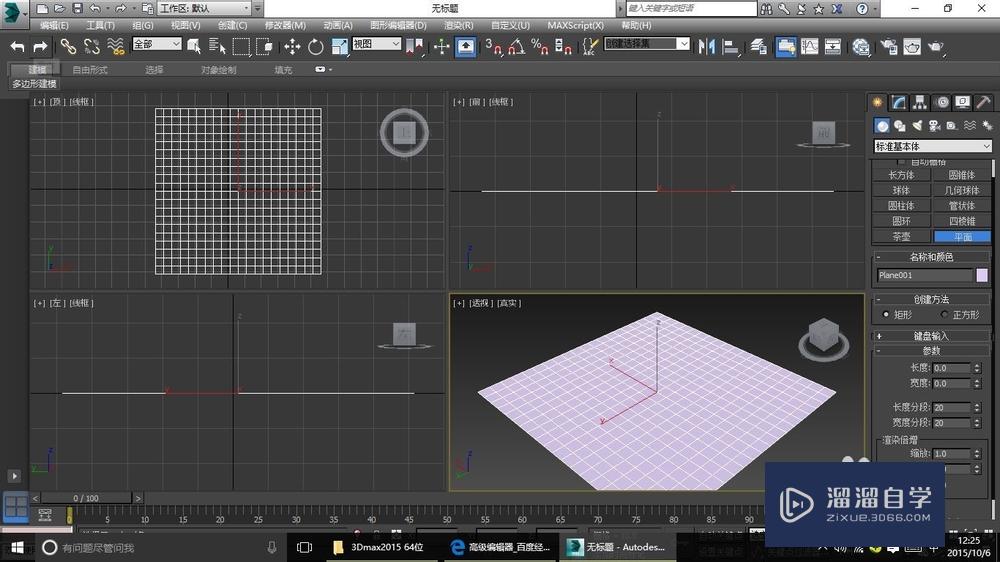
第2步
alt+w,最大化透视图视口。右键(记住是右键,右键才能打开选项)捕捉开关,在“栅格和捕捉设置”中勾选“顶点”。设置完成后要记得选中捕捉。
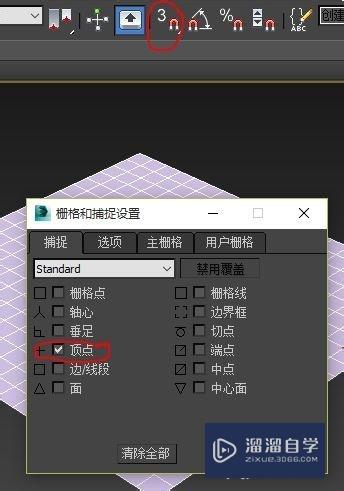
第3步
在图中捕捉之前平面分段的方格建立长方体,”创建“——“几何体”——“标准基本体”——“长方体”。长宽高如图。
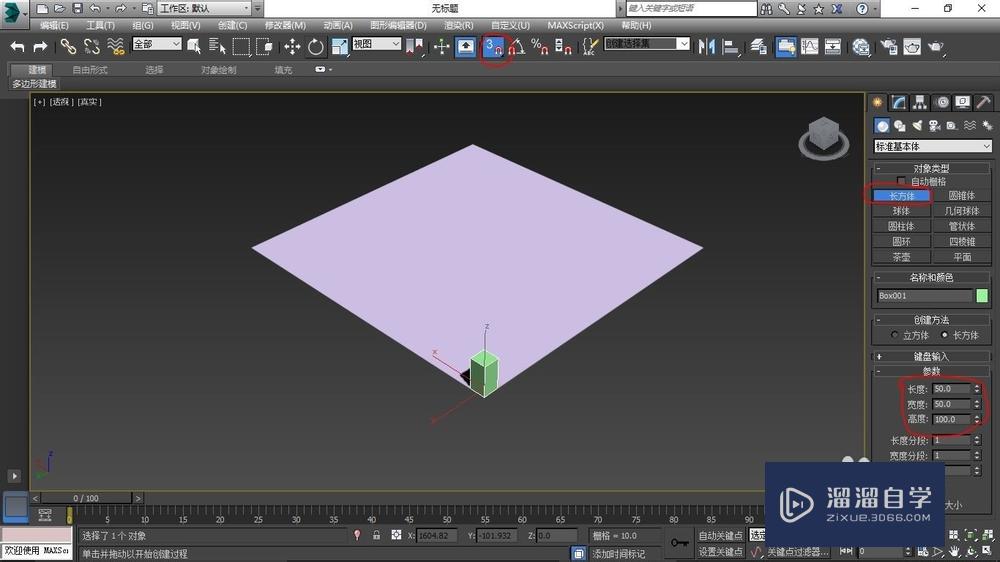
第4步
给平面增加噪波修改器,在修改器列表中选择噪波,修改强度z为100。也可根据效果修改参数。
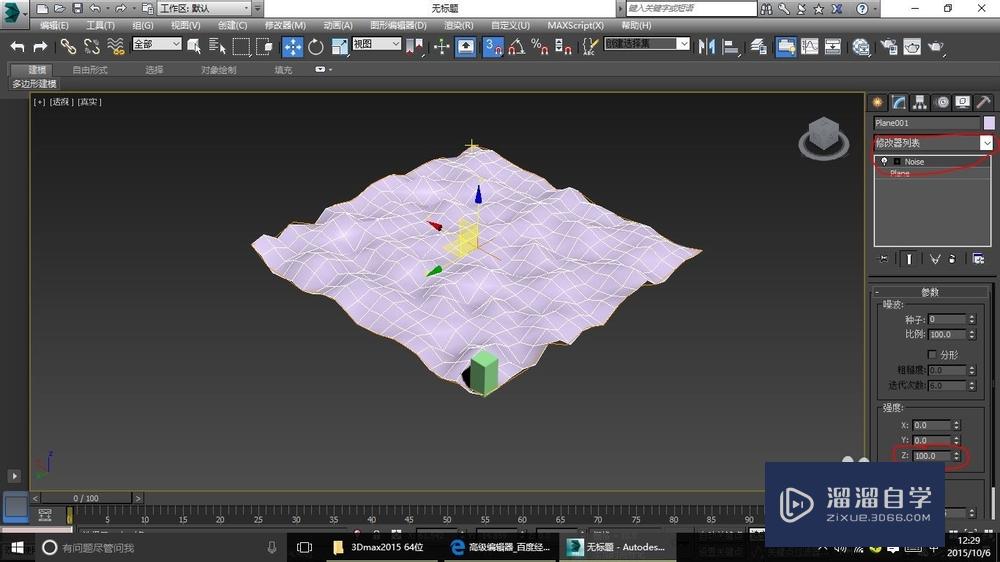
第5步
选择之前建立的长方体,”创建“——“几何体”——“复合对象”——“散布”。拾取分布对象为之前建立的平面。
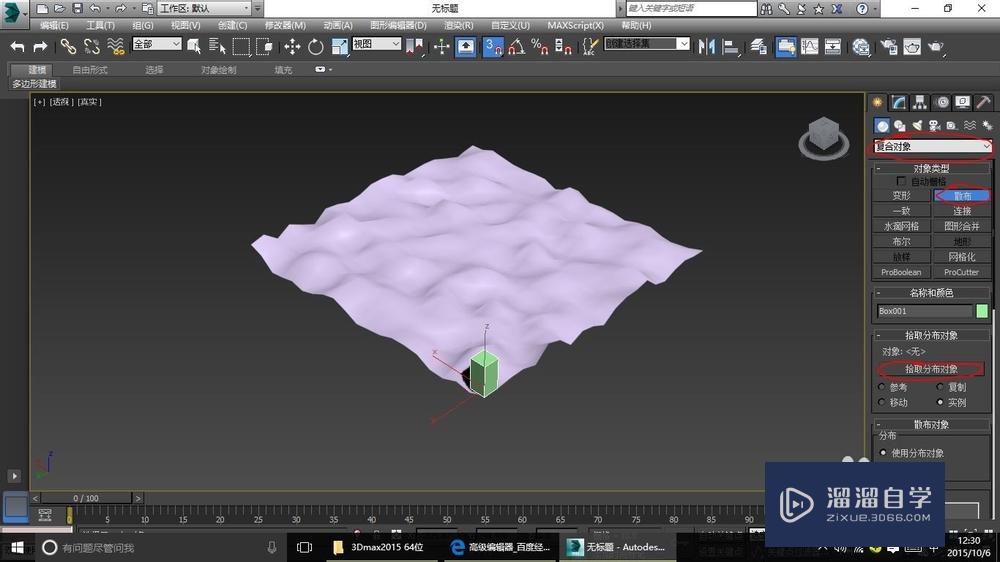
第6步
然后如图修改各参数。此处“重复数”和面的分割数一致,注意“垂直”是要去掉勾选的,选中“所有顶点”才能一一对齐,不然随机就乱了。

第7步
最终效果(未渲染)。如果觉得高低不够突出,可以返回修改平面噪波z值。其他诸如长方体高度等参数也可以试试修改,观看效果。如果想使用其他形状的分布效果,也可以,这里不做拓展。
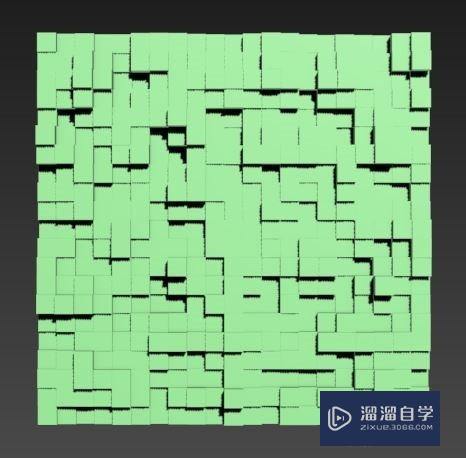
相关文章
距结束 06 天 00 : 42 : 14
距结束 01 天 12 : 42 : 14
首页









